在WordPress使用过程中,无法安装插件是许多用户常遇到的问题,这不仅影响网站功能的扩展,也可能导致运营效率低下,要解决这一问题,需从权限设置、文件完整性、服务器环境等多个维度进行排查,以下为具体分析及解决步骤。
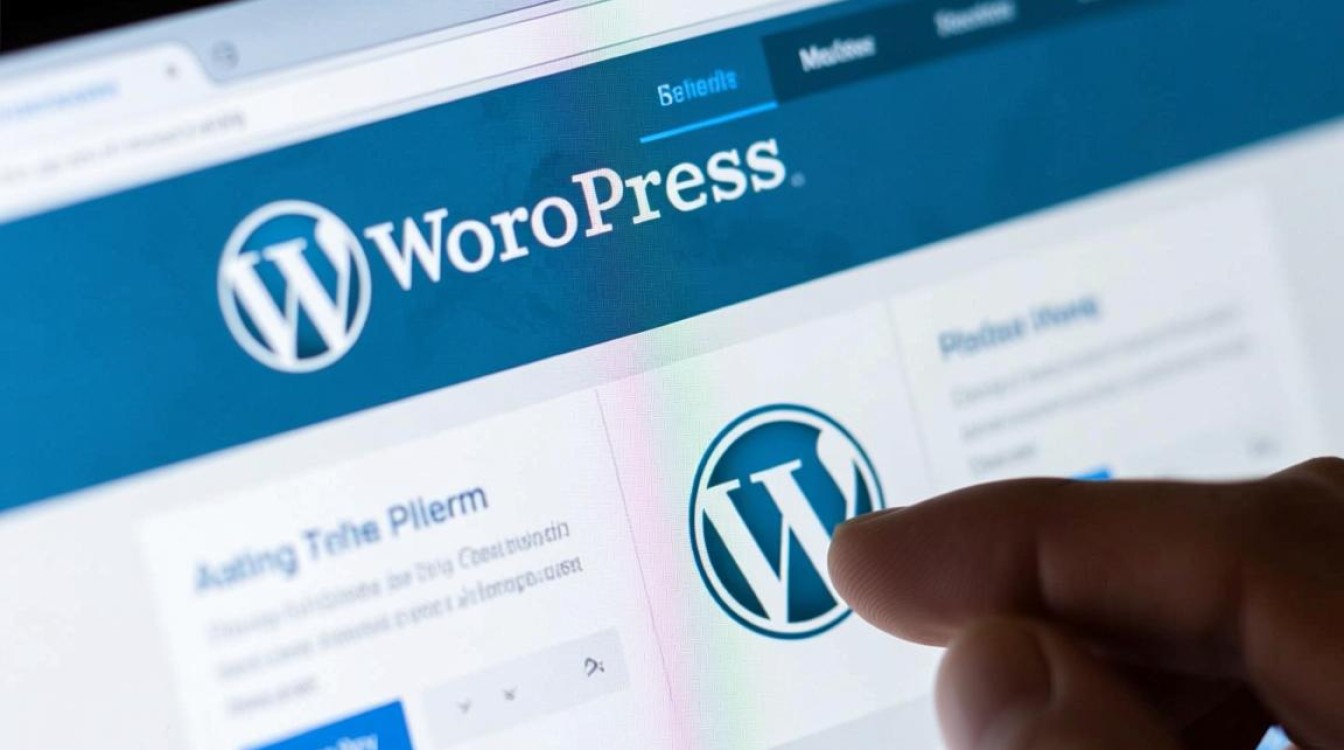
权限问题:安装权限与目录权限
WordPress安装插件的核心前提是拥有正确的文件系统权限,若当前用户对/wp-content/plugins/目录或WordPress根目录无写入权限,安装操作将失败。
解决方法:
- 通过FTP或主机控制面板文件管理器,右键点击WordPress安装目录,选择“文件权限”,确保目录权限为755(文件夹)或644(文件)。
- 修改
/wp-content/plugins/目录权限为755,若仍无法安装,可尝试临时将权限设置为777(操作后需改回,避免安全风险)。 - 检查
wp-config.php文件是否包含define('FS_METHOD', 'direct');,若未添加,可在文件中插入该行代码以启用直接安装模式。
文件完整性:核心文件损坏
WordPress核心文件或相关配置文件损坏可能导致插件安装异常,例如升级中断或文件上传错误。
解决方法:
- 通过FTP重新下载WordPress最新版本,仅保留
wp-content/和wp-config.php文件,替换其他核心文件。 - 检查
wp-content/目录下的mu-plugins/(必须使用插件)或object-cache.php(缓存冲突)是否存在异常,可临时重命名或删除这些文件测试。 - 在WordPress后台“工具”→“健康检查”中,点击“站点健康状态”→“信息”,查看“WordPress环境”部分是否有错误提示。
服务器环境限制:PHP版本与内存配置
服务器PHP版本过低、内存不足或安全限制(如max_execution_time、upload_max_filesize)会直接阻止插件安装。
解决方法:

- 登录主机控制面板,检查PHP版本是否满足插件要求(多数插件需PHP 7.0以上),若版本过低,需升级PHP环境。
- 修改PHP配置:在
php.ini文件中调整以下参数(若无法访问php.ini,可尝试在wp-config.php中添加define('WP_MEMORY_LIMIT', '256M');等代码):-
memory_limit = 256M(至少128M) -
max_execution_time = 300(单位:秒) -
upload_max_filesize = 64M -
post_max_size = 64M
-
- 联系主机服务商,确认是否开启了
open_basedir限制或禁用了allow_url_fopen功能,这些均会影响插件安装。
插件冲突与缓存问题
已安装的插件或浏览器缓存可能干扰新插件安装流程。
解决方法:
- 通过FTP删除
/wp-content/plugins/目录中的所有插件,仅保留默认主题,重新尝试安装。 - 清理浏览器缓存或使用无痕模式访问WordPress后台。
- 若使用缓存插件(如WP Super Cache),需暂时禁用缓存或清除缓存数据后再试。
网络与连接问题
服务器无法连接到WordPress.org插件仓库或下载中断,也会导致安装失败。
解决方法:
- 在浏览器中访问
https://wordpress.org/plugins/,确认网络连接正常。 - 通过FTP手动下载插件压缩包(.zip格式),在WordPress后台“插件”→“安装插件”中选择“上传插件”,上传本地文件完成安装。
- 检查服务器防火墙或安全组设置,确保允许访问WordPress.org的IP地址(如代理服务器IP)。
常见问题FAQs
Q1:提示“无法创建目录wp-content/plugins”如何解决?
A:通常因目录权限不足导致,可通过FTP将/wp-content/plugins/目录权限设置为755,或检查wp-config.php中是否定义FS_METHOD为direct,若仍无效,可能需联系主机服务商调整文件所有者权限。
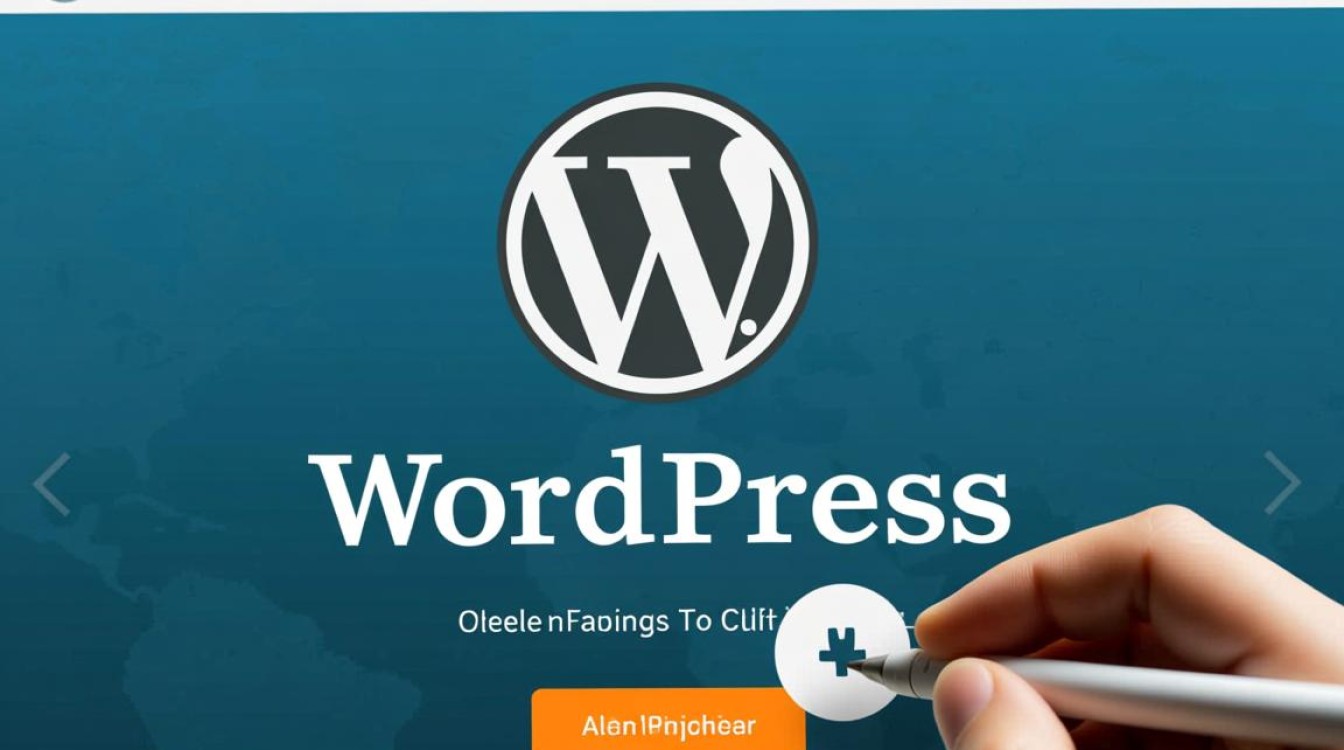
Q2:安装插件时显示“解压缩失败”是什么原因?
A:可能原因包括:插件压缩包损坏(重新下载)、服务器内存不足(调整memory_limit)、或PHP的zip扩展未启用,可通过主机控制面板检查PHP扩展,或尝试手动解压插件文件后通过FTP上传至/wp-content/plugins/目录。
通过以上系统性排查,多数WordPress插件安装问题均可得到有效解决,若问题持续存在,建议记录具体错误提示并联系技术支持,以获取更精准的协助。
【版权声明】:本站所有内容均来自网络,若无意侵犯到您的权利,请及时与我们联系将尽快删除相关内容!


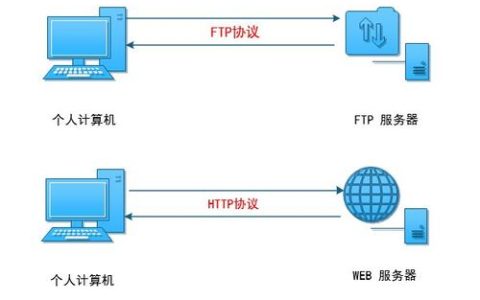
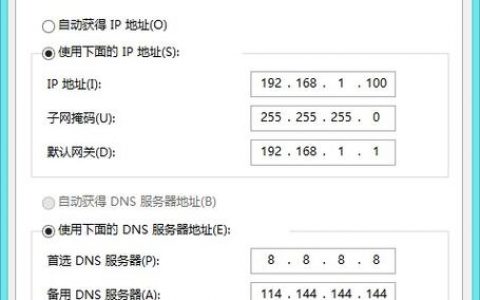


发表回复